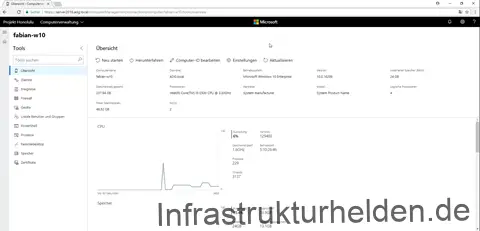Einbinden von Windows Server 2012 und Windows Server 2012R2
Um andere Systeme als Windows Server 2016 oder Windows 10 einzubinden muss die Windows PowerShell mindestens in der Version 5 installiert sein. Dies kann am einfachsten durch die Installation des „Windows Management Framework 5.1“ erfolgen. Das WMF 5.1 steht als „Eigenständiges Microsoft Update-Paket“ (MSU) unter für Windows Server 2012 (KB3191565) und Windows Server 2012R2 (KB3191564) zur Verfügung.
Da es eine MSU-Datei ist, ist die Installation einfach zu erledigen. Wer möchte kann es auch über die Softwareverteilung oder andere Methoden verteilen.
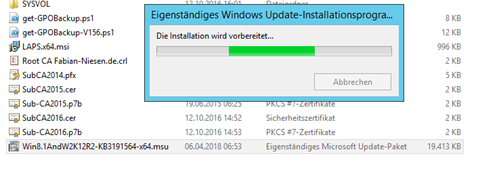
Nach einer kurzen Vorbereitung erfolgt die Sicherheitsabfrage.
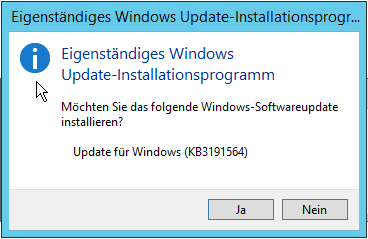
Und die Lizenzbestimmungen
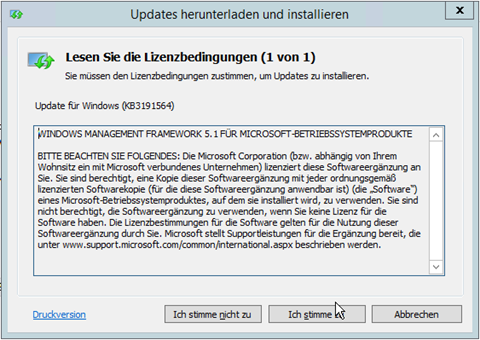
Die Installation benötigt einige Minuten
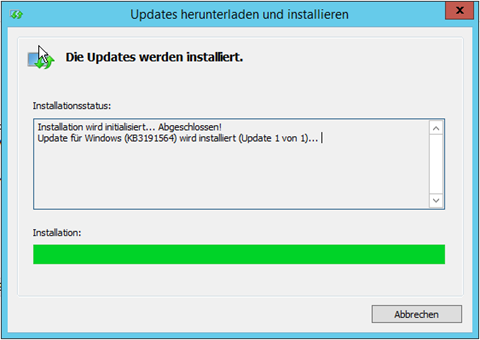
und einen Neustart.
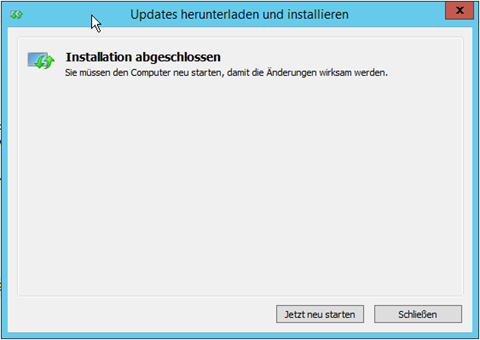
Nach dem Neustart die die Erfolgreiche Installation mit der Eingabe „$PSVersiontable“ in der Windows PowerShell überprüft werden.
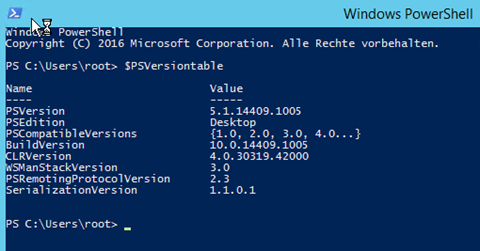
Nun kann der Server über das Dialogfeld „Hinzufügen“, „Verbindung Server hinzufügen“ hinzu gefügt werden.
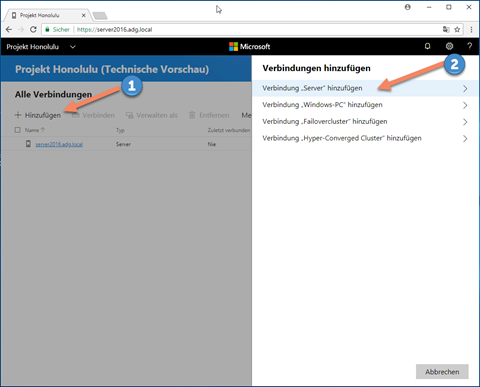
Schon während der Eingabe prüft die GUI ob der Server unter dem Namen verwaltet werden kann.
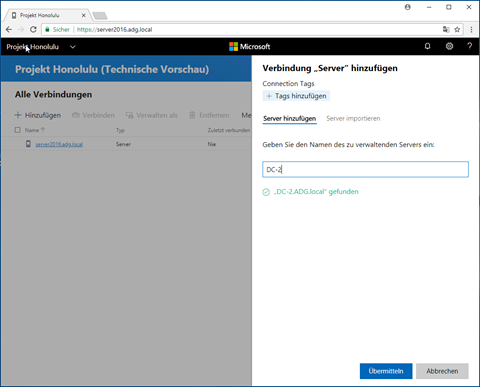
Nach dem Hinzufügen erscheint der Server in der GUI.
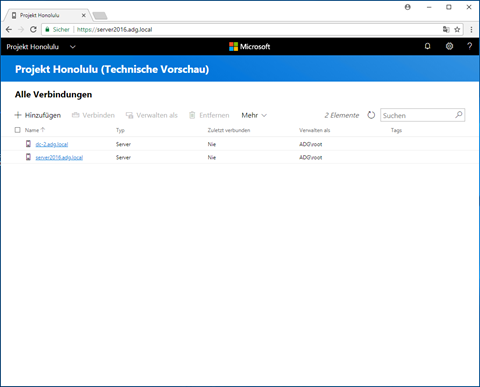
Durch eine Klick auf das System kommen Sie dann in den Server Manager
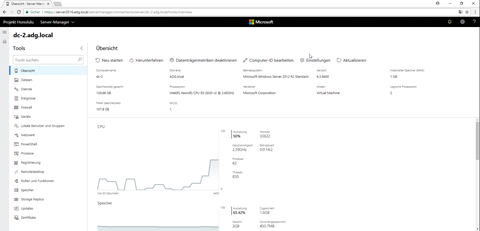
Hier können dann die verschieden Tätigkeiten durchgeführt werden. Allerdings funktionieren noch nicht alle Funktionen fehlerfrei mit Windows Server 2012 und Windows Server 2012R2, aber Projekt Honolulu ist ja auch noch nicht fertig und befindet sich noch in einer Preview Phase.
Einbinden von Windows PCs
Um einen Windows PC hinzuzufügen geben Sie im Assistenten „Verbindung Windows-PC hinzufügen“ den Computernamen ein, oder wählen sie eine TXT Datei mit Computernamen zum Import. Auch hier muss die Microsoft Windows PowerShell mindestens in der Version 5.0 installiert sein.
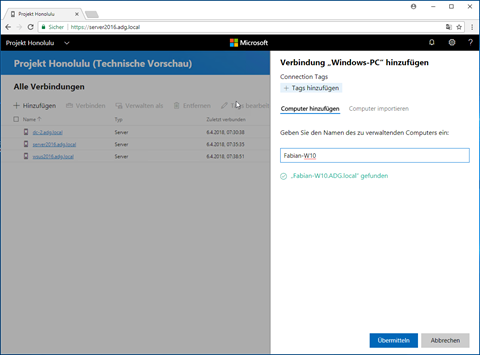
Sollte die Fehlermeldung übrigens lauten „Ein Computer mit dem Namen … konnte nicht automatisch ermittelt werden.“ dann ist entweder der Name nicht richtig geschrieben, die Microsoft Windows PowerShell 5 nicht installiert oder der Benutzer der am Gateway angemeldet ist verfügt nicht über die erforderlichen Rechte auf dem Zielsystem.
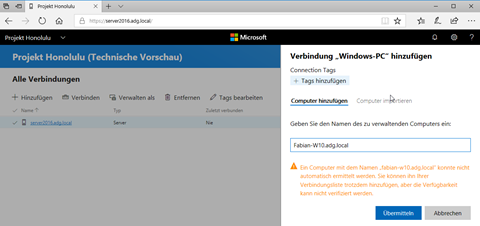
Wenn das System hinzugefügt wurde, kann die Verbindung zur Computerverwaltung hergestellt werden.
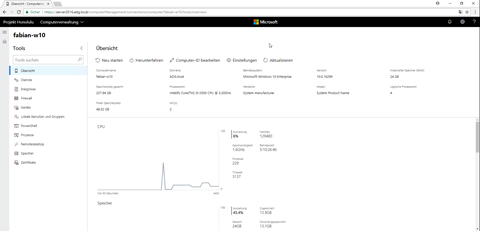
Importieren von mehreren Systemen
Alternativ kann auch eine TXT Datei (Komma getrennt oder durch Zeilenumbruch getrennt) importiert werden. Dies ist der Optimale Weg für mehrere Administratoren. Hintergrund ist, das sich jeder Benutzer seine Systeme selber hinzufügen muss.
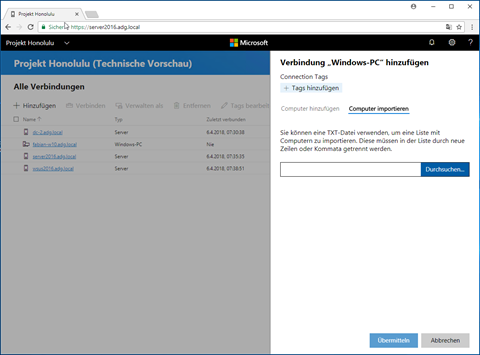
Dabei ist es egal ob dieser Vorgang für Clients oder für Server durch geführt wird. Nach der Auswahl der Datei wird diese direkt ausgewertet
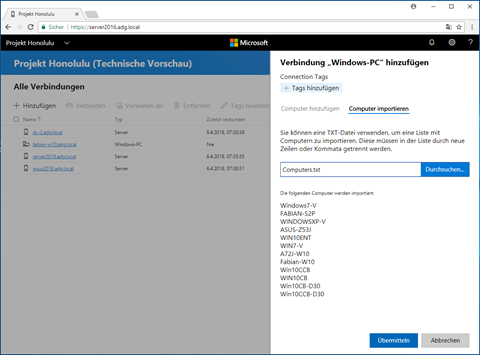
Wer diese Datei einfach erstellen möchte, kann dies mit einem Einzeiler Windows PowerShell Befehl tun:
Get-ADComputer -SearchBase "OU=Computer,DC=Domain,DC=tld" -Filter "*" | %{ $_.Name | Out-File -FilePath Computers.txt -Append }
Dabei sollte allerdings die zu Ziel-OU „OU=Computer,DC=Domain,DC=tld“ entsprechend Ihrer Umgebung angepasst werden.
Wichtig: Die Systeme werden importiert, auch wenn der Zugriff wegen fehlenden Rechten oder falscher Windows PowerShell Version nicht möglich ist.